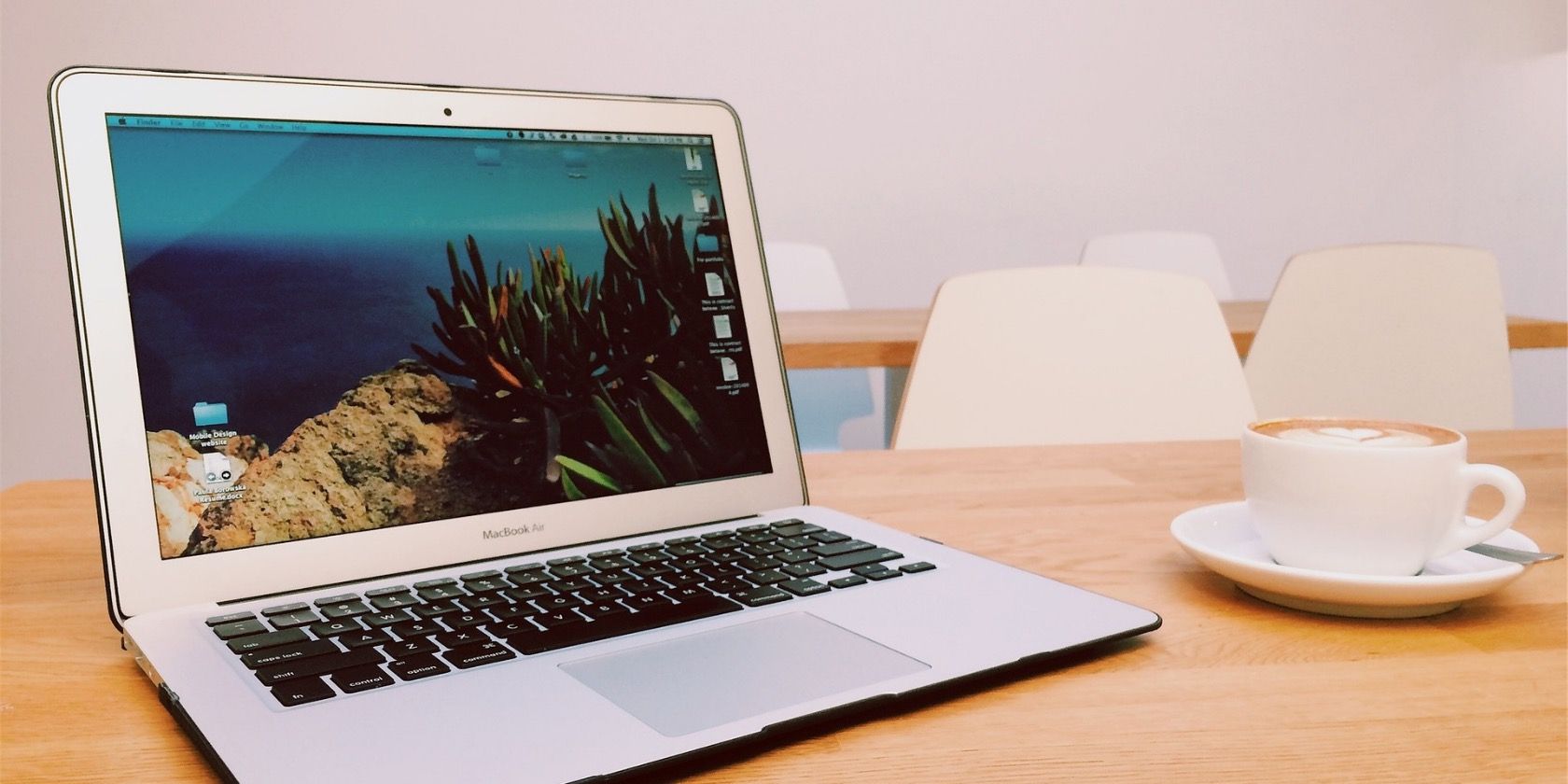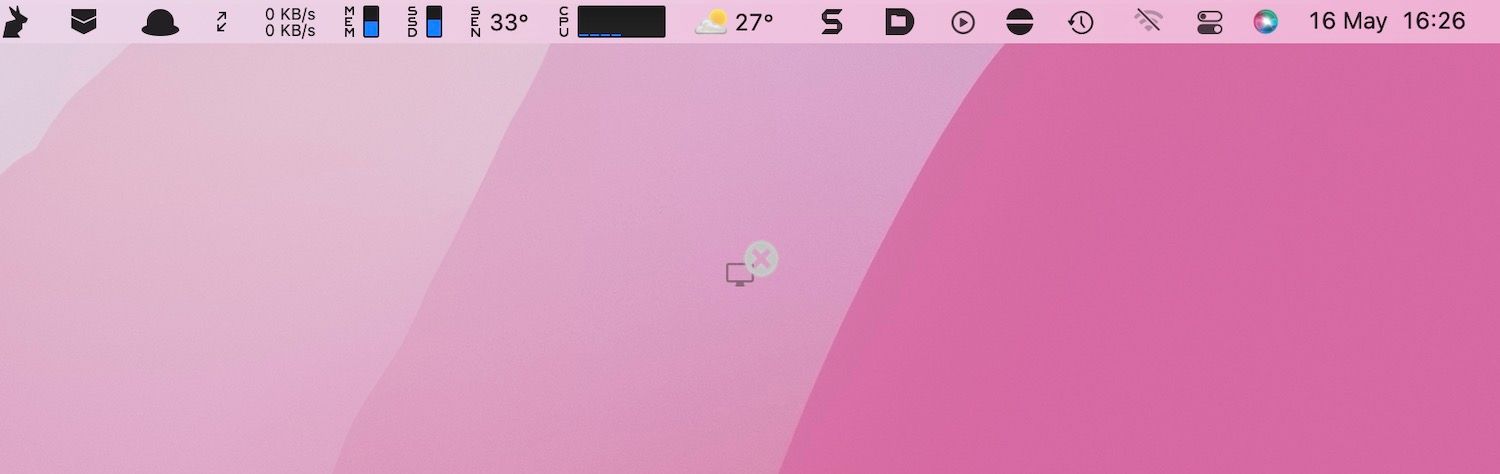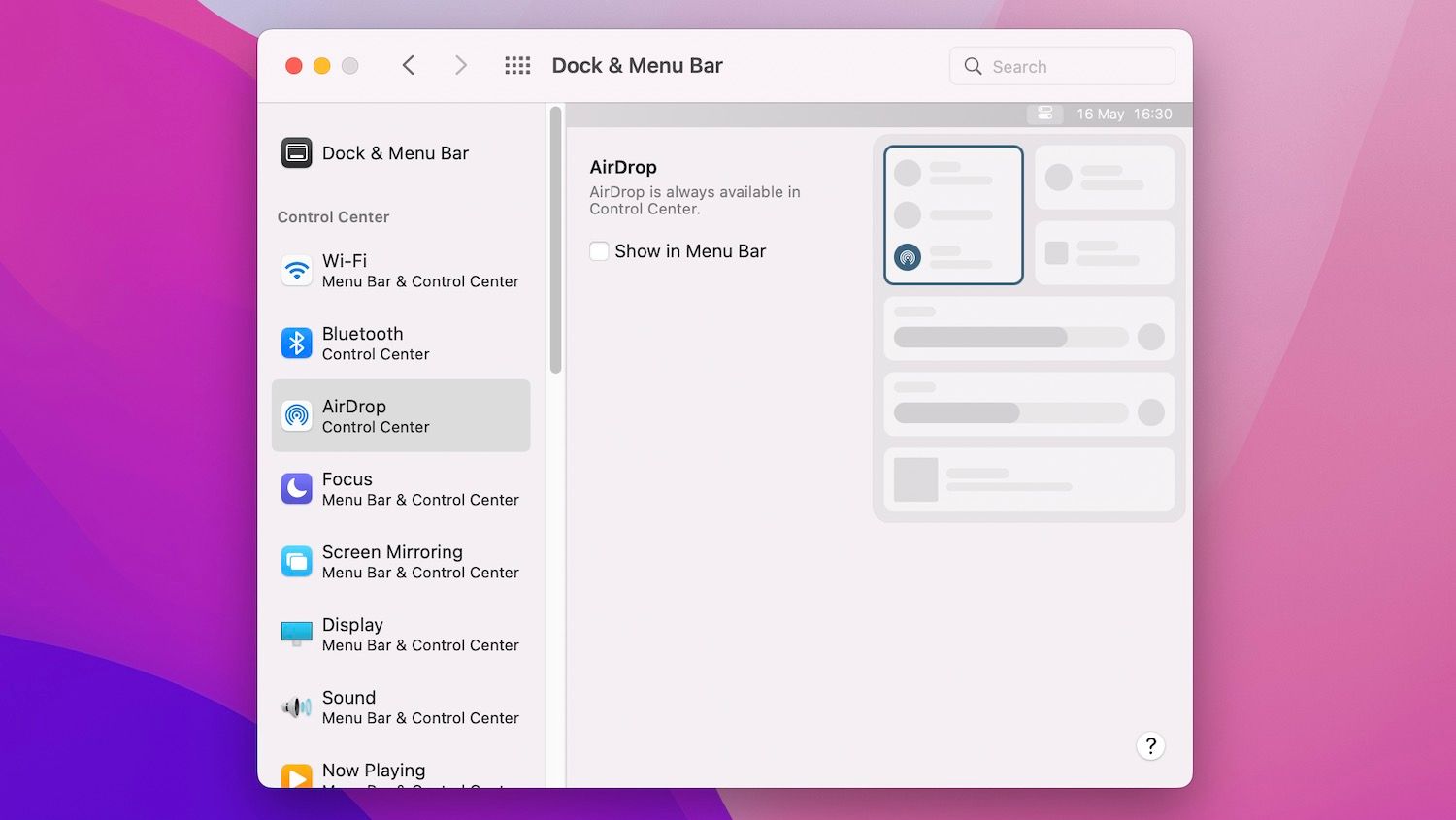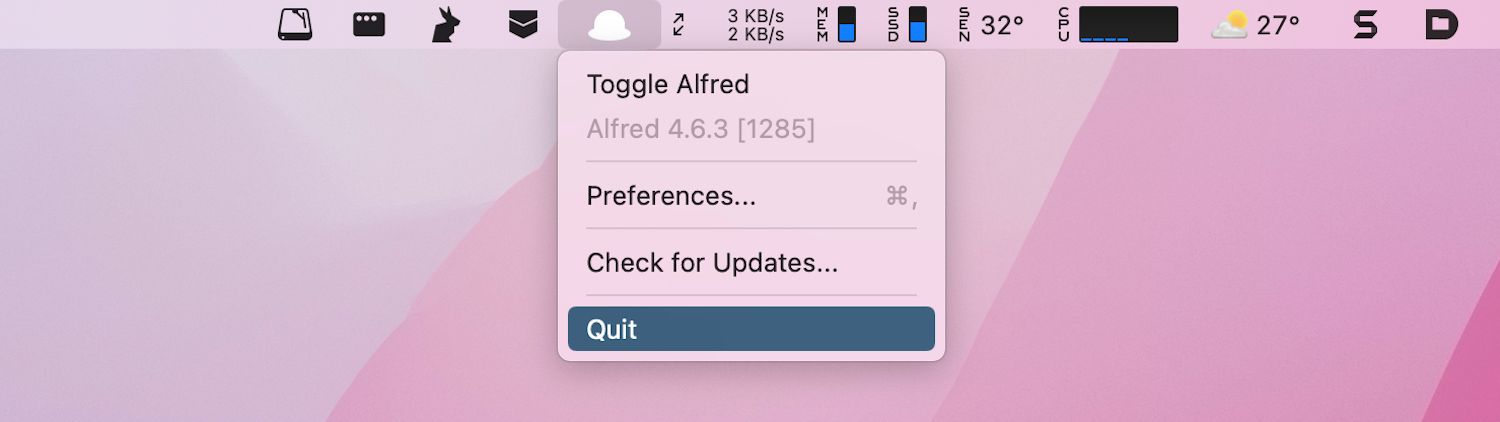Cách xóa bất kỳ mục nào khỏi thanh menu của máy Mac
Thanh menu ở đầu màn hình máy Mac của bạn có thể lộn xộn với các ứng dụng và biểu tượng ngẫu nhiên. Đây là cách xóa bất kỳ mục nào bạn không muốn.
Sử dụng máy Mac của bạn trong một thời gian và thanh menu nhất định phải lấp đầy với tất cả các loại biểu tượng trạng thái gốc và bên thứ ba. Một số trong số chúng rất hữu ích. Những người khác, không quá nhiều. Chúng tôi sẽ hướng dẫn bạn cách giảm bớt sự lộn xộn bằng cách xóa các mục khỏi thanh menu của máy Mac.
Cách nhanh nhất để xóa các biểu tượng trạng thái gốc khỏi thanh menu của Mac là sử dụng tổ hợp chuột và bàn phím sau. Tuy nhiên, điều này không hoạt động trên các biểu tượng Trung tâm điều khiển Mac, Siri hoặc Đồng hồ. Nó cũng không hoạt động trên bất kỳ mục nào từ các ứng dụng của bên thứ ba.
- Giữ Cmd Chìa khóa.
- Nhấp và giữ biểu tượng thanh menu bạn muốn xóa và kéo nó ra khỏi thanh menu.
- Thả chuột khi bạn nhìn thấy X Biểu tượng.
Bạn có thể sắp xếp lại bất kỳ biểu tượng trạng thái nào trên thanh menu trong khi nhấn giữ Cmd Chìa khóa.
Xóa các biểu tượng qua Tùy chọn hệ thống
Một cách khác để xóa các biểu tượng trạng thái gốc khỏi thanh menu của Mac — bao gồm Siri và Đồng hồ — liên quan đến việc tìm hiểu sâu vào ứng dụng System Preferences:
- Mở Quả táo menu và chọn Tùy chọn hệ thống.
- Lựa chọn Dock và thanh menu.
- Chọn một mục và bỏ chọn hộp bên cạnh Hiển thị trong thanh menu Để loại bỏ nó.
Nếu muốn xóa biểu tượng trạng thái của bên thứ ba, bạn có thể thử thoát khỏi thanh menu. Chỉ cần chọn mục và tìm kiếm một tùy chọn để Từ bỏ. Bạn có thể cần phải giữ Lựa chọn hoặc Điều khiển trong khi bạn nhấp vào nó để hiển thị các tùy chọn khác nhau.
Nếu biểu tượng tự động xuất hiện lại, bạn cũng có thể muốn kiểm tra ứng dụng có liên quan Sở thích cho một tùy chọn cho phép bạn vô hiệu hóa biểu tượng vĩnh viễn. Hoặc định cấu hình ứng dụng ngừng chạy khi khởi động.
Việc giải mã thanh menu trên máy Mac của bạn sẽ giúp giảm thiểu phiền nhiễu và tạo sự nổi bật cho các biểu tượng trạng thái quan trọng. Nếu bạn là người mới sử dụng Mac, bạn có thể muốn làm quen nhiều hơn với thanh menu, để đảm bảo bạn biết cách tận dụng tối đa nó.
Đọc tiếp